Cara Mengunduh Driver Logitech M570 Di Windows 10: Panduan Langkah Demi Langkah – TechCult
Bermacam Macam / / May 18, 2023
Apakah kinerja mouse Logitech M570 Anda buruk? Memperbarui driver untuk Windows 10 dapat membantu. Dalam panduan ini, kami akan menunjukkan kepada Anda cara mengunduh dan menginstal driver Logitech M570 terbaru di Windows 10, sehingga Anda dapat meningkatkan kinerja mouse dan memaksimalkan pengalaman komputasi Anda. Mari kita mulai!

Daftar isi
Cara Mengunduh Driver Logitech M570 di Windows 10
Mouse Logitech M570 adalah pilihan populer di kalangan pengguna untuk sistem komputer mereka. Namun, beberapa pengguna Windows 10 mengalami kesulitan mengunduh pembaruan driver untuk perangkat eksternal ini. Jika Anda menghadapi masalah seperti itu, teruslah membaca artikel untuk memperbaiki masalah ini dan memastikan kelancaran fungsi mouse Logitech M570 Anda.
Jawaban cepat
Untuk mengunduh driver Logitech M570 di Windows 10, ikuti langkah-langkah berikut:
1. Buka situs web resmi Logitech dan cari Logitech M570.
2. Klik Trackball Nirkabel M570 dan terbuka Download.
3. Sekarang, unduh perangkat lunak yang kompatibel.
4. Akhirnya, colokkan penerima nirkabel Logitech M570 untuk menyalakannya.
Mengapa saya perlu mengunduh Driver Logitech M570 untuk Windows 10?
Anda mungkin bertanya-tanya mengapa Anda perlu repot mengunduh dan menginstal driver. Lagi pula, mouse sepertinya berfungsi dengan baik tanpa perangkat lunak tambahan, bukan? Meskipun benar bahwa fungsi dasar Logitech M570 dapat digunakan tanpa driver, ada beberapa alasan penting mengapa sebaiknya selalu memperbarui driver Anda. Berikut beberapa alasannya:
- Peningkatan kinerja: Memperbarui driver Logitech M570 dapat meningkatkan kinerja mouse trackball nirkabel. Ini karena versi driver terbaru mungkin memiliki perbaikan bug, peningkatan kinerja, dan fitur baru yang tidak tersedia di versi lama.
- Kompatibilitas dengan perangkat lunak dan perangkat keras yang lebih baru: Dengan setiap rilis perangkat lunak dan perangkat keras baru, masalah kompatibilitas dapat muncul dengan driver lama. Dengan memperbarui driver Logitech M570, Anda dapat memastikan bahwa perangkat Anda kompatibel dengan software dan hardware terbaru, yang dapat meningkatkan pengalaman komputasi Anda.
- Keamanan yang ditingkatkan: Pengemudi yang kedaluwarsa dapat menimbulkan risiko keamanan, karena mereka mungkin memiliki kerentanan yang dapat dieksploitasi oleh peretas. Memperbarui driver Logitech M570 dapat membantu memastikan bahwa perangkat Anda terlindungi dari ancaman keamanan.
- Fungsi yang lebih baik: Driver yang lebih baru mungkin menawarkan fungsionalitas tambahan yang tidak ada di versi lama. Misalnya, driver Logitech M570 terbaru mungkin telah menambahkan dukungan untuk gerakan baru atau konfigurasi tombol, yang dapat meningkatkan fungsionalitas mouse secara keseluruhan.
Baca juga:Cara Mengunduh Driver Logitech Speaker di Windows
Cara Mengunduh Driver Logitech M570 di Windows 10
Untuk mengunduh driver Logitech M570 di sistem operasi Windows Anda, ikuti dua metode ini:
Metode 1: Periksa Kompatibilitas Sistem Windows 10
Metode mudah untuk memeriksa kompatibilitas sistem Windows 10 Anda dengan driver Logitech M570 adalah dengan menggunakan Alat Diagnostik DirectX. Berikut langkah-langkah yang harus diikuti:
1. tekan Tombol Windows + R untuk membuka Berlari kotak dialog.
2. Jenis dxdiag dan tekan Memasuki.
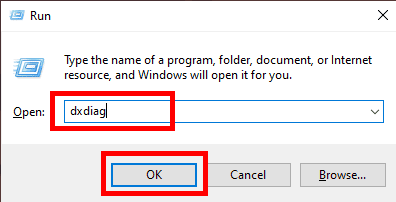
3. Di jendela Alat Diagnostik DirectX, buka Sistem tab dan centang Sistem operasi bagian untuk melihat apakah itu mengatakan Windows 10 atau Windows 10 (64-bit).
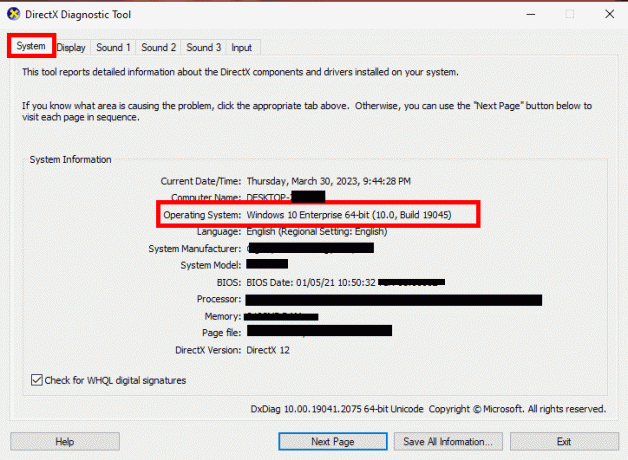
Catatan: Pastikan sistem Anda memenuhi persyaratan minimum agar driver Logitech M570 berfungsi dengan baik, yaitu:
- Windows 10 (32-bit atau 64-bit)
- Port USB
- koneksi internet
Baca juga:Cara Memperbaiki Logitech K750 Tidak Berfungsi
Metode 2: Unduh dan Instal driver Logitech M570 Menggunakan SetPoint
Ada satu metode resmi yang populer dan mudah untuk mengunduh dan menginstal driver Logitech M570. Dengan menggunakan perangkat lunak SetPoint, kami dapat dengan mudah mengunduh dan menginstal driver Logitech M570 kami. Berikut beberapa langkah cara download driver Logitech M570 Windows 10.
1. Mengunjungi Situs web dukungan Logitech dan cari Logitech M570.

2. Anda harus melihat Trackball Nirkabel M570. Klik di atasnya.
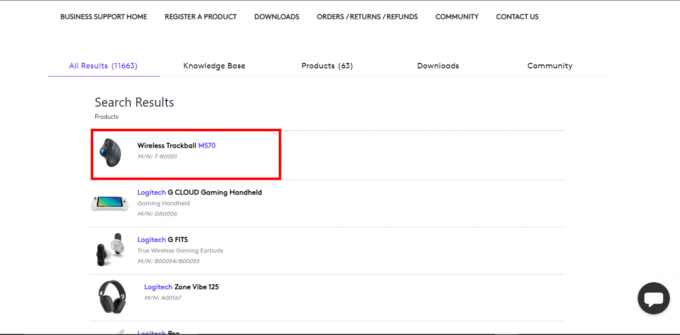
3. Klik pada Download tab, situs web akan secara otomatis mendeteksi OS Anda, jika tidak, Anda dapat mengubahnya dengan mengklik tarik-turun dan sekarang jika Anda memilih Anda OS, klik Tampilkan semua unduhan.
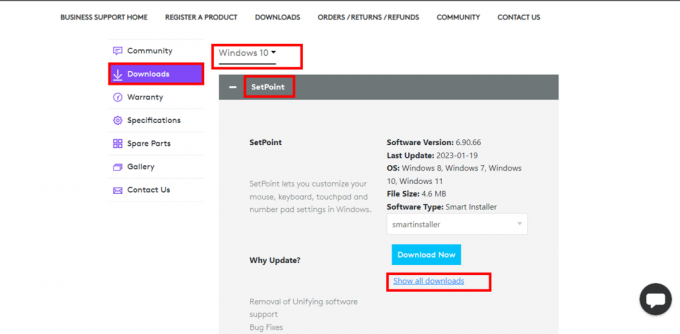
4. Temukan perangkat lunak yang kompatibel dengan sistem Anda dan klik Unduh sekarang.
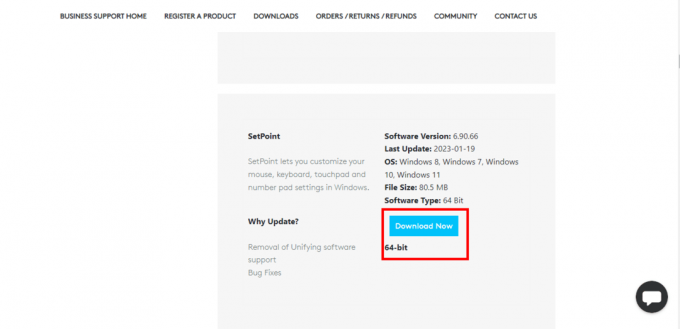
5. Setelah perangkat lunak SetPoint diunduh, cari file instalasi dan klik dua kali di atasnya untuk memulai proses instalasi.
6. Ikuti petunjuk di layar untuk menyelesaikan instalasi.
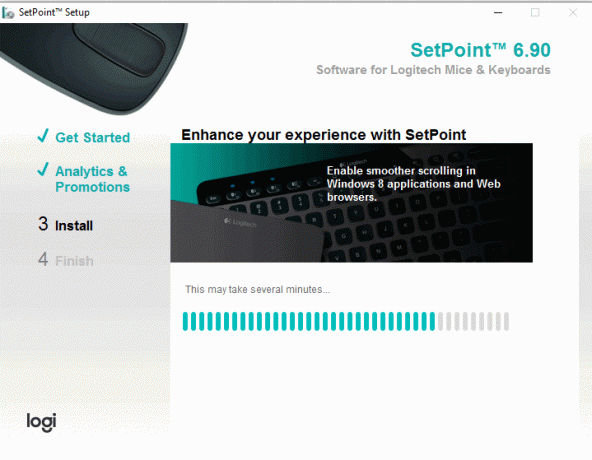
7. Setelah SetPoint diinstal, colokkan penerima nirkabel Logitech M570 ke port USB di sistem Windows 10 Anda dan nyalakan mouse trackball nirkabel Logitech M570.
8. Luncurkan perangkat lunak Setpoint dari menu Mulai atau pintasan desktop.
9. Di jendela SetPoint, klik pada Peralatantab untuk melihat versi Driver. Anda dapat mengklik Instal Driver PS/2 untuk menginstal driver terbaru jika tombol ini berwarna abu-abu dan versi terbaru tidak diinstal.
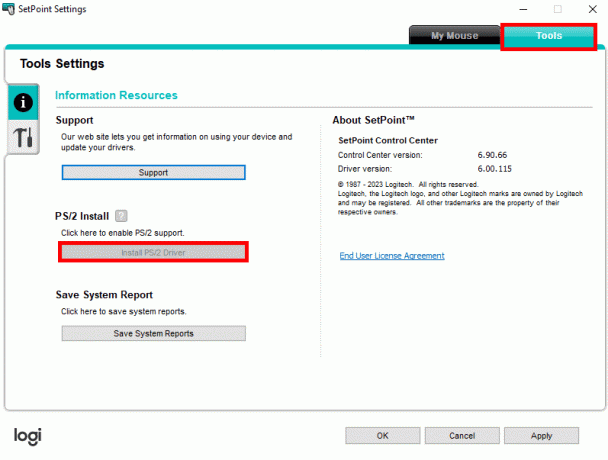
Setelah driver terinstal, mulai ulang sistem Windows 10 Anda untuk menerapkan perubahan apa pun dan pastikan mouse trackball nirkabel Logitech M570 berfungsi dengan baik.
Cara Menghapus Driver Logitech M570 Windows 10
Anda dapat menghapus instalan driver Logitech M570 di Device Manager. Cukup klik kanan pada driver di bawah Mice dan perangkat penunjuk lainnya dan klik Uninstall device. Anda dapat mengikuti panduan kami di Cara Menghapus dan Menginstal Ulang Driver di Windows 10 untuk memahami langkah-langkah ini dengan lebih baik.
Kami harap panduan ini membantu Anda mengetahuinya cara download driver logitech m570 terbaru di windows 10. Beri tahu kami metode mana yang paling mudah diikuti. Jika Anda memiliki pertanyaan atau saran lebih lanjut untuk digunakan, silakan bagikan di bagian komentar.
Henry adalah penulis teknologi berpengalaman dengan hasrat untuk membuat topik teknologi yang kompleks dapat diakses oleh pembaca sehari-hari. Dengan pengalaman lebih dari satu dekade di industri teknologi, Henry telah menjadi sumber informasi tepercaya bagi para pembacanya.



